Analog KVM Switch Analog KVM Console Extender
|
|
|
- Mirella Salgado Beppler
- 8 Há anos
- Visualizações:
Transcrição
1 Analog KVM Switch Analog KVM Console Extender Comutador KVM Analógico Extensor do Console KVM AP5201, AP5202, AP5203 Instalação e Inicialização Rápida
2 This manual is available in English on the enclosed CD. Uživatelská příručka v češtině je k dispozici na přiloženém CD. Dieses Handbuch ist in Deutsch auf der beiliegenden CD-ROM verfügbar. Deze handleiding staat in het Nederlands op de bijgevoegde cd. Este manual está disponible en español en el CD-ROM adjunto. Ce manuel est disponible en français sur le CD-ROM ci-inclus. A hasznalati utasitas magyarul megtalalhato a csatolt CD-n. Questo manuale è disponibile in italiano nel CD-ROM allegato. Denne manualen er tilgjengelig på norsk på vedlagte CD. Instrukcja Obsługi w jezyku polskim jest dostepna na CD. O manual em Português está disponível no CD-ROM em anexo. Denna manual finns tillgänglig på svenska på medföljande CD. Bu kullanim kilavuzunun Türkçe'sä, äläxäkte gönderälen CD äçeräsände mevcuttur. 您 可 以 从 包 含 的 CD 上 获 得 本 手 册 的 中 文 版 本
3 Sumário Comutador KVM Analógico 1 Descrição do Produto e Componentes Visão Geral 1 Componentes 1 Requisitos de hardware 1 Documentação adicional 3 Painel dianteiro do Comutador KVM Analógico (AP5202 exibido) 4 Painel traseiro do Comutador KVM Analógico (AP5202 exibido) 5 Montagem do Comutador KVM Analógico Opções de montagem 6 Instalação de um Comutador KVM Analógico Simples Pré-instalação 7 Instalação de uma estação simples 7 Instalação de Múltiplos Comutadores KVM Analógicos Pré-instalação 9 Conexão serial 9 Como Aplicar Energia Desligar e reinicializar o Comutador KVM Analógico 11 Operação Comutador KVM Analógico Modo Hot Key (Teclas de Atalho) 12 Seleção da porta ativa 12 Tabela de resumo do modo Hot Key (Teclas de Atalho) 13 Operação do Mostrador na Tela (OSD - On-Screen Display) 14 Navegação no Mostrador na Tela (OSD - On-Screen Display) 14 Funções do Mostrador na Tela (OSD - On-Screen Display) 15 Especificações Comutador KVM Analógico
4 Sumário Extensor do Console KVM 18 Descrição do Produto e Componentes Visão Geral 18 Componentes 18 Requisitos de hardware 18 Vista dianteira do Extensor do Console KVM 19 Instalação de um Extensor de Console KVM Pré-instalação 20 Instalação 20 Operação Extensor do Console KVM Especificações ii Comutador KVM Analógico
5 Comutador KVM Analógico Descrição do Produto e Componentes Visão Geral O Comutador KVM Analógico permite controlar múltiplos computadores usando apenas um monitor, teclado e mouse. Controle até 512 servidores utilizando uma cadeia serial (daisy chain) de 32 Comutadores KVM Analógicos. Componentes Quantidade Item 1 Comutador KVM Analógico AP5201 (8 portas) ou AP5202 (16 portas) 1 Cabo de configuração 1 Cabo de energia L5-15 a IEC e IEC320 C13 - C14 2 Suportes de montagem para um gabinete de 19 polegadas 1 Manual de Instalação e Inicialização Rápida 1 CD de Utilitários do Comutador KVM Analógico 1 Cartão de garantia Requisitos de hardware Console. Para utilizar o Comutador KVM Analógico, você precisará dos seguintes equipamentos: Monitor VGA, SVGA ou Multisync capaz de suportar a maior resolução que você planeja utilizar em qualquer computador na instalação Mouse tipo PS/2 Teclado tipo PS/2 Comutador KVM Analógico 1
6 Comutador KVM Analógico: Descrição do Produto e Componentes Computador. Para acessar o Comutador KVM Analógico, o seu computador precisará do seguinte: Placa VGA, SVGA ou Multisync Porta para mouse de 6 pinos mini-din (tipo PS/2) Nota Note O Comutador KVM Analógico não suporta mouses de conexão serial. Não é possível utilizar adaptadores seriais-a-ps/2 com os cabos. Porta do teclado: Porta de teclado de 6 pinos mini-din (tipo PS/2) com +5 V CC no pino 4 e aterramento no pino 3, ou Porta de teclado de 5 pinos DIN (tipo AT) com +5 V CC no pino 5 e aterramento no pino 4 Nota Note Se o seu computador utilizar uma entrada de teclado tipo AT, adquira um adaptador de teclado PS/2-a-AT para conectar o cabo à porta de teclado no seu computador. Cabo. Para utilizar o Comutador KVM Analógico, conecte os cabos apropriados ao comutador. A APC oferece os seguintes tipos de cabo para o seu comutador: Número de Peça da APC Tipo de Cabo Comprimento do Cabo AP5264 Cabo PS/2 0,9 m (3 ft) AP5250 Cabo PS/2 1,8 m (6 ft) AP5254 Cabo PS/2 3,6 m (12 ft) AP5258 Cabo PS/2 7,6 m (25 ft) AP5253 Cabo USB 1,8 m (6 ft) AP5257 Cabo USB 3,6 m (12 ft) AP5261 Cabo USB 7,6 m (25 ft) AP5251 Cabo SUN (13W3) 1,8 m (6 ft) AP5255 Cabo SUN (13W3) 3,6 m (12 ft) AP5259 Cabo SUN (13W3) 7,6 m (25 ft) 2 Comutador KVM Analógico
7 Comutador KVM Analógico: Descrição do Produto e Componentes Número de Peça da APC Tipo de Cabo Comprimento do Cabo AP5252 Cabo SUN (VGA) 1,8 m (6 ft) AP5256 Cabo SUN (VGA) 3,6 m (12 ft) AP5260 Cabo SUN (VGA) 7,6 m (25 ft) AP5262 AP5263 Cabo de conexão serial (daisy chain) para efetuar uma conexão serial Cabo de conexão serial (daisy chain) para efetuar uma conexão serial 0,6 m (2 ft) 1,8 m (6 ft) Advertência Warning Uma instalação incorreta poderá provocar o funcionamento incorreto do dispositivo ou danificar o hardware. Cabos que não atinjam as especificações padrão podem produzir fumaça tóxica se ocorrer um incêndio. Documentação adicional O User s Guide (Guia do Usuário) do Comutador KVM Analógico está disponível no CD fornecido ou no site da APC na Web: O User s Guide (Guia do Usuário) (.\doc\en\usrguide.pdf) contém informações adicionais sobre os seguintes tópicos relacionados ao Comutador KVM Analógico: Mostrador na tela (OSD - On-Screen Display) e interface de menu Contas de usuário Ligação sem reinicialização (hot-plugging) Operação com teclas de atalho Comutador KVM Analógico 3
8 Comutador KVM Analógico: Descrição do Produto e Componentes Painel dianteiro do Comutador KVM Analógico (AP5202 exibido) Item LEDs de Porta Descrição Cada porta possui um par de LEDs esquerdo (Online) e direito (Selected) que fornece informações sobre o estado da porta correspondente no computador. Um LED Online VERDE indica que a porta correspondente no computador está funcionando corretamente. Um LED Selected COR-DE-LARANJA indica que o respectivo computador conectado está sendo acessado pelo comutador KVM. Em condições normais, o LED fica aceso permanentemente. Quando acessar a porta usando o Auto Scan Mode (Modo de Pesquisa Automática), o LED fica piscando. Sempre que o Comutador KVM Analógico começa a fornecer energia, ele efetua um teste automático. Durante o teste automático, o LED Online e, em seguida, o LED Selected piscam uma vez. Interruptor Reset Permite-lhe reinicializar o sistema pressionando o interruptor embutido Reset com um objeto fino (por exemplo, a ponta de um clipe de papel ou a ponta de uma caneta). Botão Disable Remote Permite ativar ou desativar o acesso remoto ao console. LEDs Local e Remote Porta Upgrade LED Power Indicam qual é o console que está sendo usado. O cabo de atualização do firmware é conectado no conector RJ-11 e transfere os dados de atualização do firmware do computador do administrador para o Comutador KVM Analógico. Indica que o Comutador KVM Analógico está recebendo energia. LED Station ID (apenas para o modelo AP5202) Exibe o número de estação de dois dígitos do Comutador KVM Analógico. O número de estação indica a posição do Comutador KVM Analógico na seqüência de conexão em cadeia (daisy chain). Interruptor de reinicialização da atualização do firmware O interruptor Reset está na posição NORMAL durante a operação normal ou quando é efetuada uma atualização do firmware. Se a atualização do firmware não for bem-sucedida: Mova o interruptor Reset para a posição RECOVER. Remova o cabo e, em seguida, restaure a energia para o Comutador KVM Analógico. Mova o interruptor Reset de volta para a posição NORMAL. Desligue o Comutador KVM Analógico e volte a ligá-lo. 4 Comutador KVM Analógico
9 Comutador KVM Analógico: Descrição do Produto e Componentes Painel traseiro do Comutador KVM Analógico (AP5202 exibido) Item Porta Chain In (AP5202 apenas) Descrição Conecta um Comutador KVM Analógico serial a um outro. (Esta porta não é utilizada para o Comutador KVM Analógico principal [Station 01] numa configuração de conexão serial (daisy-chain)). Conector do Monitor Conecta um monitor VGA, SVGA ou Multisync capaz de suportar a maior resolução que você planeja utilizar em qualquer computador na instalação. Conexões do computador Monitorar os computadores conectados; o modelo AP5201 pode monitorar até 8 computadores e o modelo AP5202 pode monitorar até dezesseis computadores. Entrada de energia Entrada de energia de CA de 3 pinos. Console remoto Para utilizar um console remoto, conecte um cabo CAT-5 (não incluído) ao conector RJ-45. Quando estiverem presentes um console local e remoto, ambos poderão acessar o Comutador KVM Analógico (mas não simultaneamente). Pressione o botão Disable Remote na parte dianteira da unidade para alternar entre Remote access allowed (Acesso remoto ativado) e Remote access disabled (Acesso remoto desativado). Quando o console remoto estiver acessando o comutador, você poderá ver os dados informados através do console local, mas apenas poderá efetuar alterações através do console remoto. Quando o console local estiver acessando o comutador, você poderá ver os dados informados através do console remoto, mas só poderá efetuar alterações através do console local. Os LEDs Local e Remote indicam qual o console está sendo usado no momento. Quando uma extensão remota estiver conectada e recebendo energia, os dois LEDs se acendem alternadamente quando ninguém estiver acessando qualquer um dos consoles. Conector do teclado Permite conectar um teclado tipo PS/2. Conector do mouse Permite conectar um mouse tipo PS/2. Porta Chain Out (AP5202 apenas) Conecta um Comutador KVM Analógico em série a um outro comutador. Comutador KVM Analógico 5
10 Montagem do Comutador KVM Analógico Opções de montagem Você poderá instalar o Comutador KVM Analógico na dianteira ou na traseira do rack ou gabinete. Para montar o Comutador KVM Analógico horizontalmente em um rack NetShelter ou em qualquer outro rack ou gabinete EIA- 310 padrão: 1. Conecte os suportes de montagem à dianteira ou traseira do Comutador KVM Analógico, utilizando parafusos de cabeça chata (fornecidos). 2. Insira porcas de caixa (fornecidas com o rack) nos trilhos de montagem vertical por cima do número impresso no espaço U no seu gabinete e por baixo do mesmo número no espaço U. 3. Alinhe os orifícios de montagem nos suportes com as porcas de caixa que instalou no passo 2, e introduza quatro parafusos de montagem (fornecidos com o rack) para fixar os suportes ao gabinete. 6 Comutador KVM Analógico
11 Instalação de um Comutador KVM Analógico Simples Pré-instalação Desligue a energia de todos os dispositivos que planeja conectar. Para evitar danos ao seu equipamento devido a descargas eletrostáticas, aterre todos os dispositivos envolvidos na instalação. Advertência Warning Consulte os manuais do dispositivo ou contate o departamento de suporte ao cliente do produto para obter mais informações sobre segurança e aterramento. Instalação de uma estação simples Para instalar um sistema de estação simples, no qual não existam Comutadores KVM Analógicos conectados em série ao primeiro Comutador: 1. Conecte o seu teclado, mouse e monitor às portas corretas na parte traseira do Comutador KVM Analógico. Comutador KVM Analógico 7
12 Comutador KVM Analógico: Instalação de um Comutador KVM Analógico Simples 2. Para cada computador que estiver conectando ao Comutador KVM Analógico, utilize um conjunto de cabos predefinido (consulte Cabo na página 2) para conectar qualquer porta de computador disponível na traseira do Comutador KVM Analógico às portas de Teclado, Vídeo e Mouse. 3. Conecte o cabo de energia à porta Power (Energia) na traseira do Comutador KVM Analógico e, em seguida, conecte o cabo de energia a uma fonte de energia de CA. 4. Ligue os computadores. 8 Comutador KVM Analógico
13 Instalação de Múltiplos Comutadores KVM Analógicos Pré-instalação Desligue a energia de todos os dispositivos que planeja conectar. Para evitar danos ao seu equipamento devido a descargas eletrostáticas, aterre todos os dispositivos envolvidos na instalação. Advertência Warning Consulte os manuais do dispositivo ou contate o departamento de suporte ao cliente do fabricante para obter mais informações sobre segurança e aterramento. Conexão serial Para controlar computadores adicionais, você poderá conectar até 31 Comutadores KVM Analógicos em série [numa configuração de cadeia serial (daisy-chain)] ao primeiro Comutador KVM Analógico. Utilizando um total de 32 Comutadores KVM Analógicos AP5202 na configuração, você poderá controlar até 512 computadores a partir de um único console. 1. Desligue a energia para todos os dispositivos que planeja conectar. 2. Utilize um conjunto de cabos padrão (consulte Cabo na página 2) para conectar os Comutadores KVM Analógicos. Conecte a porta Chain Out do primeiro Comutador KVM Analógico à porta Chain In do segundo Comutador KVM Analógico, conecte a porta Chain Out do segundo Comutador KVM Analógico à porta Chain In do terceiro Comutador KVM Analógico, etc. Nota Note Não utilize a porta Chain In da primeira estação. As portas Chain In são utilizadas apenas nos Comutadores KVM Analógicos que possuem duas estações ou mais. As portas Chain In são utilizadas para conectar ao Comutador KVM Analógico, que possui um número ID de estação inferior. O último Comutador KVM Analógico na cadeia não utilizará a porta Chain Out. Comutador KVM Analógico 9
14 Comutador KVM Analógico: Instalação de Múltiplos Comutadores KVM Analógicos 3. Para cada computador que estiver conectando à configuração em cadeia serial, utilize um conjunto de cabos padrão (consulte Cabo na página 2) para conectar uma porta de computador disponível a um dos Comutadores KVM Analógicos às portas Teclado, Vídeo e Mouse do computador. 4. Aplique energia ao sistema. Consulte Como Aplicar Energia na página 11 para completar a instalação de múltiplos comutadores. 10 Comutador KVM Analógico
15 Como Aplicar Energia Para aplicar energia a um sistema de múltiplos comutadores: 1. Conecte o cabo de energia para a primeira estação KVM. Aguarde até que o Comutador KVM Analógico encontre e exiba a sua ID de estação no LED Station ID. A ID da estação para a primeira estação é Conecte os cabos de energia para cada Comutador KVM Analógico no sistema em seqüência: segunda estação, terceira estação e assim por diante. Em cada uma das estações, aguarde até que a ID da estação seja encontrada e exibida no Comutador KVM Analógico atual antes de conectar a próxima estação. A ID para a segunda estação é 02, a ID para a terceira estação é 03, etc. 3. Depois que todos os Comutadores KVM Analógicos estiverem funcionando, ligue os computadores. Desligar e reinicializar o Comutador KVM Analógico Siga sempre este procedimento depois de desligar o Comutador KVM Analógico. 1. Desligue todos os computadores conectados. Nota Note Desconecte o cabo de energia de cada computador com a função Keyboard Power On (Teclado Ligado) ativada; caso contrário, a estação continuará recebendo energia dos computadores. 2. Aguarde 10 segundos e, em seguida, conecte o Comutador KVM Analógico. 3. Ligue os computadores apenas depois de o Comutador KVM Analógico estar funcionando. Comutador KVM Analógico 11
16 Operação Comutador KVM Analógico Selecione as portas utilizando um dos dois métodos a seguir: inserindo combinações de Teclas de Atalho a partir do teclado ou utilizando o Mostrador na Tela (OSD On-Screen Display). Modo Hot Key (Teclas de Atalho) Para ativar ou desativar o modo Hot Key (Teclas de Atalho), pressione NUM LOCK e a tecla hífen (-) ao mesmo tempo. Nota Note Solte a tecla hífen (-) depois de meio segundo. Caso contrário a ativação da Tecla de Atalho pára e não terá efeito. Quando o modo Hot Key (Tecla de Atalho) estiver ativo, ocorrem as seguintes alterações: Os LEDs Caps Lock e Scroll Lock no teclado piscam sucessivamente. Estes LEDs pararão de piscar e regressarão ao estado normal depois que você sair do modo Hot Key (Teclas de Atalho). A tela exibe HotKey: e todas as informações sobre as teclas de atalho selecionadas. As funções do teclado e mouse não têm efeito. Você poderá entrar apenas seqüências de teclas e cliques de mouse compatíveis com o modo Hot Key (Teclas de Atalho). Pressione ESC para sair do modo Hot Key (Teclas de Atalho). Consultar See também also Consulte o User s Guide (Guia do Usuário) fornecido com o CD de Utilitários do Comutador KVM Analógico para obter informações adicionais sobre as funções do modo Hot Key (Teclas de Atalho). Seleção da porta ativa É atribuída uma ID de Porta a cada uma das portas do computador. Acesse diretamente qualquer computador conectado ao seu Sistema de Comutador KVM Analógico utilizando uma combinação de Teclas de Atalho que especifique a ID da Estação e a ID da porta do computador conectado. Para selecionar a porta ativa: 1. Ative o modo Hot Key (Teclas de Atalho) pressionando simultaneamente NUM LOCK e a tecla hífen (-). 12 Comutador KVM Analógico
17 Comutador KVM Analógico: Operação Comutador KVM Analógico 2. Introduza a ID de 2 dígitos da estação e a ID de 2 dígitos da Porta; não separe estes números com um espaço. Nota Note A ID da estação e a ID da Porta são exibidas na linha de comandos, à medida que você vai digitando cada número. Por exemplo, digite 0305 para mudar para Porta 5 do terceiro Comutador KVM Analógico numa cadeia de múltiplas estações. Utilize a tecla BACKSPACE (Apagar) para apagar um número inserido incorretamente. 3. Pressione ENTER. O Comutador KVM Analógico realçará o computador designado e sairá do modo Hot Key (Teclas de Atalho). Tabela de resumo do modo Hot Key (Teclas de Atalho) A tabela a seguir resume as operações de Teclas de Atalho no Comutador KVM Analógico: Consulte Modo Hot Key (Teclas de Atalho) na página 12 para obter mais instruções sobre como ativar o modo Hot Key (Teclas de Atalho). Operação no modo Hot Key (Teclas de Atalho) Descrição ID da Estação e números ID da Porta Mude o acesso ao computador que corresponde à ID da Porta na estação correspondente à ID da Estação. T + número A P Ajusta o intervalo Auto Scan (Pesquisa Automática) para um número de segundos entre 1 e 255. Ativa o modo Auto Scan (Pesquisa Automática). Pausa o modo Auto Scan (Pesquisa Automática). Pressione P ou clique com o botão esquerdo do mouse. Para retomar o modo Auto Scan (Pesquisa Automática), pressione qualquer tecla ou clique com o botão esquerdo do mouse. Ativa o modo Skip (Saltar) e salta da porta atual para a porta anterior. Ativa o modo Skip (Saltar) e salta da porta atual para a porta seguinte. Ativa o modo Skip (Saltar) e salta da porta atual para a última porta da estação KVM anterior. Ativa o modo Skip (Saltar) e salta da porta atual para a primeira porta da estação KVM seguinte. B ESC Alterna entre som de bipe ativado ou desativado. Sai do modo Hot Key (Teclas de Atalho) Comutador KVM Analógico 13
18 . Comutador KVM Analógico: Operação Comutador KVM Analógico Operação do Mostrador na Tela (OSD - On-Screen Display) Para ativar o menu principal do mostrador na tela (OSD - On-Screen Display): 1. Pressione rapidamente duas vezes a tecla de atalho pré-atribuída, SCROLL LOCK se já tiver feito o seu logon. Consultar See também also De outra forma, você poderá atribuir a tecla CTRL como a tecla de atalho do menu principal. Consulte o User s Guide (Guia do Usuário) fornecido com o CD de Utilitários do Comutador KVM Analógico para obter informações adicionais. 2. Quando for aplicada energia ao Comutador KVM Analógico, a tela de logon do KVM é exibida. Para acessar os menus do Mostrador na Tela (OSD - On-Screen Display), efetue o seguinte: Introduza um nome de usuário válido no campo username (nome de usuário), pressione TAB, introduza uma senha válida no campo password (senha) e pressione ENTER. Para uma ativação inicial do Mostrador na Tela (OSD) do KVM, ou se o nome de usuário e senha não tiverem sido definidos, deixe os campos username (nome de usuário) e password (senha) vazios e pressione ENTER. O menu principal do Mostrador na Tela (OSD - On-Screen Display) é exibido no modo Administrator (Administrador) [ou no modo User (Usuário), caso tenha feito seu logon como usuário]. O modo de Administrador permite acessar tanto as funções de Administrador como de Usuário e lhe permite configurar as operações (incluindo a autorização de senhas futuras). Navegação no Mostrador na Tela (OSD - On-Screen Display) Use um dos métodos a seguir para navegar no menu principal do Mostrador na Tela (OSD On-Screen Display): Para ocultar o menu principal e desativar o Mostrador na Tela (OSD), pressione ESC, clique no X no canto superior direito da tela ou clique com o botão direito do mouse. Para sair do Mostrador na Tela (OSD - On-Screen Display), pressione F8 ou clique F8 LOUT ou no botão Z na parte superior da tela e digite Y quando lhe for pedido. Para se mover para cima ou para baixo ao longo da lista, uma linha de cada vez, pressione as setas para cima ou para baixo ou clique nos símbolos seta para cima ou seta para baixo na barra de deslocamento direita do Mostrador na Tela (OSD - On-Screen Display). Para se mover para cima ou para baixo na lista, uma tela de cada vez, pressione a tecla Page Up (PGUP) ou Page Down (PGDN). Para ativar a porta, clique duas vezes no nome dela na lista ou realce o nome e pressione ENTER. 14 Comutador KVM Analógico
19 Comutador KVM Analógico: Operação Comutador KVM Analógico Funções do Mostrador na Tela (OSD - On-Screen Display) O Mostrador na Tela (OSD - On-Screen Display) fornece uma série de teclas de funções para configurar e controlar várias operações do computador. Por exemplo, você poderá mudar para qualquer porta, pesquisar portas selecionadas e limitar a lista de portas que pretende visualizar. Você poderá igualmente gerir os nomes das portas ou efetuar ajustes de definições do Mostrador na Tela (OSD - On-Screen Display). Para acessar quaisquer funções do Mostrador na Tela (OSD - On-Screen Display), efetue um dos procedimentos a seguir: Pressione uma tecla de função no seu teclado. Na parte superior da tela do menu principal, clique numa tecla de função das opções de menu. Para determinadas funções, será exibido um submenu. Pressione ESC ou clique no botão X no canto superior direito do Mostrador na Tela (OSD - On-Screen Display) para regressar ao nível anterior do menu. Consultar See também also Consulte o User s Guide (Guia do Usuário) fornecido no CD de Utilitários do Comutador KVM Analógico para obter mais informações sobre o Mostrador na Tela (OSD - On-Screen Display) e suas funções. Comutador KVM Analógico 15
20 Especificações Elétricas Fonte de energia V; 50 ou 60 Hz Conectores Console VGA HDB - 15F Console K/M 2 pinos mini-din F (teclado: roxo; mouse: verde) Portas da CPU AP5202: (16) SPDB - 15F, AP5201: (8) SPDB - 15F Conexão serial DB - 25 F, 1 DB - 25 M Acesso remoto RJ-45 Atualização do Firmware RJ-11 Energia Cabo de energia de CA de 3 pinos Emulação Teclado Mouse Intervalo de pesquisa Consumo de energia PS/2 PS/2 Especificado pelo usuário: 1 a 255 segundos 9 V de CC, 8 W (máx.) Físicas Interruptores NORMAL RECOVER (atualização do firmware) RESET LOCAL/REMOTE (acesso remoto) LEDs ON LINE SELECTED POWER STATION ID Interruptor deslizante Botão de pressão semi-embutido Botão de pressão de travamento AP5202: 16 (Verde), AP5201: 8 (Verde) AP5202: 16 (Alaranjado), AP5201: 8 (Alaranjado) 1 (Azul) 7 segmentos duplos (AP5202 apenas) 16 Comutador KVM Analógico
21 Comutador KVM Analógico: Especificações Físicas Vídeo Peso Dimensões (C L A) , DDC2B 3,56 kg 43,2 21 4,5 cm Ambientais Temperatura Funcionamento Armazenamento Umidade 0º a 50ºC 20º a 60ºC 0 95% HR Comutador KVM Analógico 17
22 Extensor do Console KVM Descrição do Produto e Componentes Visão Geral Use o Extensor do Console KVM para operar o Comutador KVM Analógico a partir de um console remoto que esteja a 150 metros do Comutador. Componentes Quantidade Item 1 Extensor do Console KVM (AP5203) 1 Adaptador de energia 1 Cartão de garantia Requisitos de hardware Console Remoto. Para utilizar o Extensor do Console KVM, você precisará do seguinte equipamento: Monitor VGA, SVGA ou Multisync capaz de suportar a maior resolução que você planeja utilizar em qualquer computador na instalação Mouse tipo PS/2 Teclado tipo PS/2 Nota Note Se você planeja conectar um monitor DDC à unidade local, o monitor que conecta à unidade remota deve poder suportar a resolução de vídeo máxima que o monitor DDC possa fornecer. Cabos. Utilize o cabo CAT-5e ou CAT-6 UTP (Pares Trançados Não Revestidos) (não incluído) para conectar o Extensor do Console KVM ao Comutador KVM Analógico. Um cabo de qualidade inferior diminuirá a qualidade do sinal de vídeo. O cabo CAT-5e ou CAT-6 não deve possuir um comprimento superior a 150 metros. 18
23 Vista dianteira do Extensor do Console KVM Extensor do Console KVM: Descrição do Produto e Componentes Item Descrição LEDs de Porta Os dois LEDs (Power e Link) indicam o estado da operação. O LED Power aceso permanentemente indica que a conexão à unidade local está funcionando corretamente. O LED Power piscando indica que existe um problema com a conexão à unidade local. Quando o LED Link estiver aceso, o console remoto está ativo. Quando o LED Link está apagado, o console local está ativo ou existe um problema com a conexão à unidade local. Entrada de energia Entrada do cabo adaptador de energia de CA. Porta de E/S remota Para utilizar um console remoto, conecte um cabo CAT-5e ou CAT-6 a esta porta. Porta do monitor Conecta um monitor VGA, SVGA ou Multisync capaz de suportar a maior resolução que você planeja utilizar em qualquer computador na instalação. Porta do teclado Permite conectar um teclado tipo PS/2. Porta do mouse Permite conectar um mouse tipo PS/2. Comutador KVM Analógico 19
24 Instalação de um Extensor de Console KVM Pré-instalação Desligue a energia de todos os dispositivos que planeja conectar. Para evitar danos ao seu equipamento devido a descargas eletrostáticas, aterre todos os dispositivos envolvidos na instalação. Advertência Warning Consulte os manuais do dispositivo ou contate o departamento de suporte ao cliente do produto para obter mais informações sobre segurança e aterramento. Instalação Instalação de um Extensor de Console KVM: 1. Coloque o Extensor de Console KVM numa mesa ou numa superfície plana, próximo dos cabos do teclado, mouse e monitor. 2. Conecte os cabos do teclado, monitor e mouse para os dispositivos do console remoto nas portas apropriadas do Extensor do Console KVM. 3. Conecte uma das extremidades do cabo CAT-5e ou CAT-6 na porta I/O. Conecte a outra extremidade na porta do Console Remoto do Comutador KVM Analógico. 4. Conecte o adaptador de energia (incluído) numa fonte de energia de CA e, em seguida, conecte o cabo de energia do adaptador na Entrada de Energia do Extensor do Console KVM. 5. Ligue o Comutador KVM Analógico conectando o cabo de energia à porta Power na traseira do Comutador KVM Analógico. 6. Ligue os computadores. 20 Comutador KVM Analógico
25 Operação Extensor do Console KVM O Extensor do Console KVM fornece acesso remoto ao Comutador KVM Analógico. O controle do Comutador KVM Analógico é compartilhado serialmente; apenas uma estação poderá fornecer dados a um certo tempo. Os consoles Local e Remoto podem monitorar a saída simultaneamente, a não ser que a opção Disable Remote (Desativar acesso remoto) do Comutador KVM Analógico esteja ativada. Os LEDs Local e Remote no Comutador KVM Analógico se acendem alternadamente quando não há atividade em qualquer um dos consoles. Quando o usuário começa a digitar no teclado, ou quando move o mouse, o LED para essa estação se acenderá para indicar qual console (Local ou Remoto) possui o controlo. A outra estação ficará bloqueada enquanto a atividade continuar, embora ambos os consoles possam continuar a monitorar a atividade. Quando o usuário pára toda a atividade durante um período de aproximadamente 5 segundos, os LEDs começam a acender e apagar novamente e qualquer uma das estações poderá assumir o controle. Nota Note Os dois LEDs no Extensor do Console KVM indicam o estado da operação: Quando o LED Power está aceso e não piscar, isso significa que a conexão local está ativa. Quando o LED Link estiver aceso, o console remoto está ativo. Consulte LEDs de Porta na página 19 para obter mais informações sobre os LEDs. Por razões de segurança, o console remoto poderá ser desativado. Isto evita que o console remoto (o Extensor do Console KVM) acesse o Comutador KVM Analógico ou quaisquer equipamentos a ele conectados. Para desativar o console remoto, pressione o botão Disable Remote (Desativar o acesso remoto) no Comutador KVM Analógico. O LED Remote do Comutador KVM Analógico se apaga quando o acesso remoto é desativado. Para ativar novamente o console remoto, pressione o botão Disable Remote (Desativar acesso remoto) novamente; o LED Remote se acenderá e se apagará novamente, alternando com o LED Local quando o acesso remoto estiver ativado. Nota Note O console Remoto não pode desativar o console Local, porque apenas o usuário local tem acesso ao botão Disable Remote (Desativar o acesso remoto). Consulte Operação Comutador KVM Analógico na página 12 para obter mais informações sobre como acessar as portas do Comutador KVM Analógico. Comutador KVM Analógico 21
26 Especificações Elétricas Conectores Console VGA Console K/M KVM Energia Consumo de energia 1 x 15 pinos HDB fêmea 1 x 6 pinos mini-din fêmea RJ-45 Fonte de energia de 9 V externa 9 V de CA, 4,0 W (máx.) Físicas LEDs Power On (1) On-line (1) Resolução do vídeo 1284 x 1024 DDC; DDC2; DDC2B (apenas no monitor local) Caixa Peso Dimensões (C x L x A) Metal 220 g 100 x 80 x 35 mm 22 Comutador KVM Analógico
27 Interferência de Freqüência do Rádio Aviso Alterações ou modificações nessa unidade sem uma autorização expressa pela parte responsável pela conformidade do produto poderá invalidar a autoridade do usuário para operar este equipamento. USA FCC This equipment has been tested and found to comply with the limits for a Class A digital device, pursuant to part 15 of the FCC Rules. These limits are designed to provide reasonable protection against harmful interference when the equipment is operated in a commercial environment. This equipment generates, uses, and can radiate radio frequency energy and, if not installed and used in accordance with this user manual, may cause harmful interference to radio communications. Operation of this equipment in a residential area is likely to cause harmful interference. The user will bear sole responsibility for correcting such interference. Canada ICES This Class A digital apparatus complies with Canadian ICES-003. Cet appareil numérique de la classe A est conforme à la norme NMB-003 du Canada. Japan VCCI This is a Class A product based on the standard of the Voluntary Control Council for Interference by Information Technology Equipment (VCCI). If this equipment is used in a domestic environment, radio disturbance may occur, in which case, the user may be required to take corrective actions. この 装 置 は 情 報 処 理 装 置 等 電 波 障 害 自 主 規 制 協 議 会 (VCCI)の 基 準 に 基 づくクラス A 情 報 技 術 装 置 です この 装 置 を 家 庭 環 境 で 使 用 すると 電 波 妨 害 を 引 き 起 こすことがあります この 場 合 に は 使 用 者 が 適 切 な 対 策 を 講 ずるように 要 求 され ることがあります
28 Atendimento mundial ao cliente da APC O atendimento ao cliente para este ou qualquer outro produto da APC é fornecido gratuitamente de uma das seguintes maneiras: Visite o site da APC na Web para encontrar respostas às perguntas mais freqüentes (FAQs), ter acesso à Base de Conhecimento (Knowledge Base) da APC e solicitar atendimento ao cliente. (Escritórios centrais da empresa) Conecte-se, através de links, às páginas da APC na Web destinadas a países e regiões específicas, as quais fornecem informações sobre o atendimento ao cliente. Solicite atendimento ao cliente. Entre em contato por telefone ou com o centro de atendimento ao cliente da APC. Centros regionais: Escritórios centrais da APC (1)(800) América Latina Europa, Oriente Médio e África (1)(401) (USA) (353)(91) (Irlanda) Japão (0) Centros locais, específicos de países: visite contact para obter informações sobre o contato. Entre em contato com o representante ou distribuidor da APC onde o produto foi adquirido APC para receber informações sobre como obter atendimento local ao cliente. Direitos totais sobre o conteúdo copyright 2005 American Power Conversion. Todos os direitos são reservados. A reprodução total ou parcial sem permissão é proibida. APC, il logo APC, InfraStruXure e NetShelter são marcas registradas da American Power Conversion Corporation e estão registradas em algumas jurisdições. Todas as outras marcas comerciais, nomes de produtos e nomes de empresas pertencem a seus respectivos proprietários e são usados somente para fins informativos A-024 * A-024* 06/2005
Gerenciadores de cabo vertical para Racks de 2e4Postes (AR8650, AR8651) Instalação
 Gerenciadores de cabo vertical para Racks de 2e4Postes (AR8650, AR8651) Instalação Componentes AR8650. AR8650 6 12 6 6 3 6 AR8651. AR8651 6 12 6 6 3 12 Ferramentas necessárias (não fornecidas) 9/16 pol.
Gerenciadores de cabo vertical para Racks de 2e4Postes (AR8650, AR8651) Instalação Componentes AR8650. AR8650 6 12 6 6 3 6 AR8651. AR8651 6 12 6 6 3 12 Ferramentas necessárias (não fornecidas) 9/16 pol.
KVM CPU Switch 4 Portas Manual do Usuário
 P R E F Á C I O Este é um produto da marca GTS Network, que está sempre comprometida com o desenvolvimento de soluções inovadoras e de alta qualidade. Este manual descreve, objetivamente, como instalar
P R E F Á C I O Este é um produto da marca GTS Network, que está sempre comprometida com o desenvolvimento de soluções inovadoras e de alta qualidade. Este manual descreve, objetivamente, como instalar
Comutador USB KVM Comutador USB KVM com áudio, 2 portas Comutador USB KVM com áudio, 4 portas Manual
 Comutador USB KVM Comutador USB KVM com áudio, 2 portas Comutador USB KVM com áudio, 4 portas Manual DS-11403 (2 portas) DS-12402 (4 portas) NOTA Este equipamento foi testado e está em conformidade com
Comutador USB KVM Comutador USB KVM com áudio, 2 portas Comutador USB KVM com áudio, 4 portas Manual DS-11403 (2 portas) DS-12402 (4 portas) NOTA Este equipamento foi testado e está em conformidade com
Instalação. NetBotz Rack Access PX-HID AP9361
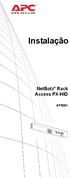 Instalação NetBotz Rack Access PX-HID AP9361 This manual is available in English on the APC Web site (www.apc.com). Dieses Handbuch ist in Deutsch auf der APC Webseite (www.apc.com) verfügbar. Este manual
Instalação NetBotz Rack Access PX-HID AP9361 This manual is available in English on the APC Web site (www.apc.com). Dieses Handbuch ist in Deutsch auf der APC Webseite (www.apc.com) verfügbar. Este manual
Kit de Montagem para Servidor HP classe L AR8013A
 Kit de Montagem para Servidor HP classe L AR8013A Este kit é utilizado para a montagem de um servidor HP classe L ou da série rp5400 em um gabinete NetShelter SX ou VX. Componentes Parafuso Torx M6 12
Kit de Montagem para Servidor HP classe L AR8013A Este kit é utilizado para a montagem de um servidor HP classe L ou da série rp5400 em um gabinete NetShelter SX ou VX. Componentes Parafuso Torx M6 12
DisplayKEY USB Base. Instruções de Instalação
 DisplayKEY USB Base Instruções de Instalação i 10102895P1-01, Rev A, BP Índice Introdução 1 Requisitos de Sistema 1 Instalar Softwaree Conectar Base 1 Modificar o DNS 2 Manual de esync 3 Várias Bases USB
DisplayKEY USB Base Instruções de Instalação i 10102895P1-01, Rev A, BP Índice Introdução 1 Requisitos de Sistema 1 Instalar Softwaree Conectar Base 1 Modificar o DNS 2 Manual de esync 3 Várias Bases USB
h Cabo de alimentação h Unidade de Disquete Nota: Alguns modelos podem conter itens adicionais que não foram relacionados.
 Número da Peça: 46P4550 Obrigado por adquirir o computador IBM ThinkPad Série T. Compare os itens desta lista com os itens da caixa. Se algum item estiver faltando ou estiver danificado, entre em contato
Número da Peça: 46P4550 Obrigado por adquirir o computador IBM ThinkPad Série T. Compare os itens desta lista com os itens da caixa. Se algum item estiver faltando ou estiver danificado, entre em contato
Este manual contém instruções para instalação do servidor de Porta Paralela - LPT FX LPT PRT SERV (F7518e)
 Este manual contém instruções para instalação do servidor de Porta Paralela - LPT FX LPT PRT SERV (F7518e) Manual do Usuário Ver. 1.00 Todos os nomes e marcas registradas pertencem a seus respectivos proprietários
Este manual contém instruções para instalação do servidor de Porta Paralela - LPT FX LPT PRT SERV (F7518e) Manual do Usuário Ver. 1.00 Todos os nomes e marcas registradas pertencem a seus respectivos proprietários
Roteador N300 WiFi (N300R)
 Easy, Reliable & Secure Guia de Instalação Roteador N300 WiFi (N300R) Marcas comerciais Nomes de produtos e marcas são marcas comerciais ou marcas comerciais registradas de seus respectivos proprietários.
Easy, Reliable & Secure Guia de Instalação Roteador N300 WiFi (N300R) Marcas comerciais Nomes de produtos e marcas são marcas comerciais ou marcas comerciais registradas de seus respectivos proprietários.
Kit de Montagem para Servidores HP classe N AR8014A
 Kit de Montagem para Servidores HP classe N AR8014A Este kit é usado para montar um servidor HP classe N ou rp7400 no gabinete NetShelter SX ou VX. Suporte de compatibilidade HP (2) Suportes do extensor
Kit de Montagem para Servidores HP classe N AR8014A Este kit é usado para montar um servidor HP classe N ou rp7400 no gabinete NetShelter SX ou VX. Suporte de compatibilidade HP (2) Suportes do extensor
0. Servidor SGI 1100 - Instruções iniciais
 0. Servidor SGI 1100 - Instruções iniciais Este guia contém as seguintes informações básicas sobre a configuração do sistema, desde a retirada da embalagem até a inicialização do Servidor SGI 1100: Retirada
0. Servidor SGI 1100 - Instruções iniciais Este guia contém as seguintes informações básicas sobre a configuração do sistema, desde a retirada da embalagem até a inicialização do Servidor SGI 1100: Retirada
Motorola Phone Tools. Início Rápido
 Motorola Phone Tools Início Rápido Conteúdo Requisitos mínimos... 2 Antes da instalação Motorola Phone Tools... 3 Instalar Motorola Phone Tools... 4 Instalação e configuração do dispositivo móvel... 5
Motorola Phone Tools Início Rápido Conteúdo Requisitos mínimos... 2 Antes da instalação Motorola Phone Tools... 3 Instalar Motorola Phone Tools... 4 Instalação e configuração do dispositivo móvel... 5
WR-3454G 54M WIRELESS ROUTER WR-3454G MANUAL DE INSTALAÇÃO
 WR-3454G MANUAL DE INSTALAÇÃO 1 - Conteúdo do Kit Os seguintes conteúdos encontram-se na caixa: Um roteador WR-3454G Uma Antena Uma fonte de Alimentação de 9V 0,8A Observação: Se algum dos itens acima
WR-3454G MANUAL DE INSTALAÇÃO 1 - Conteúdo do Kit Os seguintes conteúdos encontram-se na caixa: Um roteador WR-3454G Uma Antena Uma fonte de Alimentação de 9V 0,8A Observação: Se algum dos itens acima
ÍNDICE INFORMAÇÕES GERAIS DO MODEM... 3 INSTALAÇÃO DO MODEM... 6 ACESSO ÀS CONFIGURAÇÕES DO MODEM... 8 CONFIGURAÇÃO WI-FI... 10
 MANUAL ÍNDICE INFORMAÇÕES GERAIS DO MODEM... 3 INSTALAÇÃO DO MODEM... 6 ACESSO ÀS CONFIGURAÇÕES DO MODEM... 8 CONFIGURAÇÃO WI-FI... 10 Informações Gerais do Modem Parte Frontal do Modem: A parte frontal
MANUAL ÍNDICE INFORMAÇÕES GERAIS DO MODEM... 3 INSTALAÇÃO DO MODEM... 6 ACESSO ÀS CONFIGURAÇÕES DO MODEM... 8 CONFIGURAÇÃO WI-FI... 10 Informações Gerais do Modem Parte Frontal do Modem: A parte frontal
mobile PhoneTools Guia do Usuário
 mobile PhoneTools Guia do Usuário Conteúdo Requisitos...2 Antes da instalação...3 Instalar mobile PhoneTools...4 Instalação e configuração do telefone celular...5 Registro on-line...7 Desinstalar mobile
mobile PhoneTools Guia do Usuário Conteúdo Requisitos...2 Antes da instalação...3 Instalar mobile PhoneTools...4 Instalação e configuração do telefone celular...5 Registro on-line...7 Desinstalar mobile
GUIA PRÁTICO do dbadge2 Dosímetro Pessoal de Ruídos
 GUIA PRÁTICO do dbadge2 Dosímetro Pessoal de Ruídos O dbadge2 foi criado para tornar as medições pessoais de exposição a ruídos mais simples do que nunca, além de contar com até três dosímetros simultâneos
GUIA PRÁTICO do dbadge2 Dosímetro Pessoal de Ruídos O dbadge2 foi criado para tornar as medições pessoais de exposição a ruídos mais simples do que nunca, além de contar com até três dosímetros simultâneos
Identificando o Buddy VS/XP Lite e Premium
 Identificando o Buddy VS/XP Lite e Premium Figura 1 - Buddy Lite VS/XP Figura 2 - Buddy Premium VS/XP O buddy Lite VS/XP é um adaptador de PS/2 para USB, para ligação do teclado e mouse da estação extra.
Identificando o Buddy VS/XP Lite e Premium Figura 1 - Buddy Lite VS/XP Figura 2 - Buddy Premium VS/XP O buddy Lite VS/XP é um adaptador de PS/2 para USB, para ligação do teclado e mouse da estação extra.
Guia de instalação do WN3100RP Universal Pass Through WiFi Range Extender
 Guia de instalação do WN3100RP Universal Pass Through WiFi Range Extender Introdução O WN3100RP WiFi Extender permite aumentar a cobertura WiFi para locais fora do alcance do seu roteador sem fio ou do
Guia de instalação do WN3100RP Universal Pass Through WiFi Range Extender Introdução O WN3100RP WiFi Extender permite aumentar a cobertura WiFi para locais fora do alcance do seu roteador sem fio ou do
0. Introdução aos servidores SGI 1200
 0. Introdução aos servidores SGI 1200 O objetivo deste documento é ajudá-lo a desembalar, conectar e ligar o novo servidor SGI. Embora a família de servidores SGI 1200 seja composta de vários modelos,
0. Introdução aos servidores SGI 1200 O objetivo deste documento é ajudá-lo a desembalar, conectar e ligar o novo servidor SGI. Embora a família de servidores SGI 1200 seja composta de vários modelos,
Gravador TASER CAM Guia de Início Rápido
 Gravador TASER CAM Guia de Início Rápido Parabéns por comprara seu Gravador TASER CAM. Leia esta seção para começar a usá-lo rapidamente. O gravador TASER CAM é uma opção para uso com qualquer dispositivo
Gravador TASER CAM Guia de Início Rápido Parabéns por comprara seu Gravador TASER CAM. Leia esta seção para começar a usá-lo rapidamente. O gravador TASER CAM é uma opção para uso com qualquer dispositivo
Guia de Configuração Rápida de Conexão da Rede
 Xerox WorkCentre M118/M118i Guia de Configuração Rápida de Conexão da Rede 701P42689 Este guia contém instruções para: Navegação pelas telas do visor na página 2 Configuração da rede usando o servidor
Xerox WorkCentre M118/M118i Guia de Configuração Rápida de Conexão da Rede 701P42689 Este guia contém instruções para: Navegação pelas telas do visor na página 2 Configuração da rede usando o servidor
Thunder Pro II Gold Edition Manual de operações v 8.7 Rev:b
 Thunder Pro II Gold Edition Manual de operações v 8.7 Rev:b Este manual foi escrito exclusivamente para o chip Thunder Pro II Gold e será atualizado juntamente com as atualizações do chip, portanto acesse
Thunder Pro II Gold Edition Manual de operações v 8.7 Rev:b Este manual foi escrito exclusivamente para o chip Thunder Pro II Gold e será atualizado juntamente com as atualizações do chip, portanto acesse
Monitor de Rede Elétrica Som Maior Pro. Manual do Usuário Versão 3.9f
 Monitor de Rede Elétrica Som Maior Pro Manual do Usuário Versão 3.9f 2 ÍNDICE PÁG. 1 APRESENTAÇÃO...03 2 DESCRIÇÃO DO EQUIPAMENTO...04 2.1 ROTINA INICIAL DE AVALIAÇÃO DA REDE ELÉTRICA...04 2.2 TROCA DE
Monitor de Rede Elétrica Som Maior Pro Manual do Usuário Versão 3.9f 2 ÍNDICE PÁG. 1 APRESENTAÇÃO...03 2 DESCRIÇÃO DO EQUIPAMENTO...04 2.1 ROTINA INICIAL DE AVALIAÇÃO DA REDE ELÉTRICA...04 2.2 TROCA DE
Placa Acessório Modem Impacta
 manual do usuário Placa Acessório Modem Impacta Parabéns, você acaba de adquirir um produto com a qualidade e segurança Intelbras. A Placa Modem é um acessório que poderá ser utilizado em todas as centrais
manual do usuário Placa Acessório Modem Impacta Parabéns, você acaba de adquirir um produto com a qualidade e segurança Intelbras. A Placa Modem é um acessório que poderá ser utilizado em todas as centrais
ST 160 ST 160 0 # Manual de Referência e Instalação
 ST 160 ST 160 1 2 3 4 5 6 7 8 9 0 # Manual de Referência e Instalação Descrições 1 1 2 3 4 5 6 7 8 9 0 # 3 2 Número Descrição 1 Indicador de modo 2 Antena 3 Matriz do Teclado 4 Parafuso Especificações
ST 160 ST 160 1 2 3 4 5 6 7 8 9 0 # Manual de Referência e Instalação Descrições 1 1 2 3 4 5 6 7 8 9 0 # 3 2 Número Descrição 1 Indicador de modo 2 Antena 3 Matriz do Teclado 4 Parafuso Especificações
F-L2000 SÉRIE DE AÇO INOXIDÁVEL SISTEMA DE CONTROLE DE ACESSO POR PROXIMIDADE MANUAL DE INSTALAÇÃO
 F-L2000 SÉRIE DE AÇO INOXIDÁVEL SISTEMA DE CONTROLE DE ACESSO POR PROXIMIDADE MANUAL DE INSTALAÇÃO CONTEÚDO Característica Especiais...1 Painel Frontal e Tipos de Cartão...2 Procedimentos de Instalação...3
F-L2000 SÉRIE DE AÇO INOXIDÁVEL SISTEMA DE CONTROLE DE ACESSO POR PROXIMIDADE MANUAL DE INSTALAÇÃO CONTEÚDO Característica Especiais...1 Painel Frontal e Tipos de Cartão...2 Procedimentos de Instalação...3
Guia DFEE-500 para sistema operacional Windows XP
 Guia DFEE-500 para sistema operacional Windows XP O Express Fast Net x5 Kit da D-Link permitirá que você conecte seu escritório em rede (até 5 usuários) para compartilhar recursos, arquivos e dispositivos,
Guia DFEE-500 para sistema operacional Windows XP O Express Fast Net x5 Kit da D-Link permitirá que você conecte seu escritório em rede (até 5 usuários) para compartilhar recursos, arquivos e dispositivos,
O CD-ROM possui um software de configuração passo a passo para o D810R.
 GUIA DE CONFIGURAÇÃO Instalação de hardware 1. Conecte o adaptador de energia (incluso) na entrada PWR do modem e ligue-o na tomada de energia. 2. Utilize o cabo Ethernet RJ45 (incluso) para conectar a
GUIA DE CONFIGURAÇÃO Instalação de hardware 1. Conecte o adaptador de energia (incluso) na entrada PWR do modem e ligue-o na tomada de energia. 2. Utilize o cabo Ethernet RJ45 (incluso) para conectar a
Obrigado por escolher o CalDigit VR, por favor, siga as seguintes instruções para uma instalação rápida do seu CalDigit VR.
 1 Obrigado por escolher o CalDigit VR, por favor, siga as seguintes instruções para uma instalação rápida do seu CalDigit VR. Conteúdo do produto: - CalDigit VR - Modulos de Drive CalDigit (2 unid) - Cabo
1 Obrigado por escolher o CalDigit VR, por favor, siga as seguintes instruções para uma instalação rápida do seu CalDigit VR. Conteúdo do produto: - CalDigit VR - Modulos de Drive CalDigit (2 unid) - Cabo
1. Introdução. 2. Conteúdo da embalagem
 1 1. Introdução / 2. Conteúdo da embalagem 1. Introdução O Repetidor WiFi Multilaser é a combinação entre uma conexão com e sem fio. Foi projetado especificamente para pequenas empresas, escritórios e
1 1. Introdução / 2. Conteúdo da embalagem 1. Introdução O Repetidor WiFi Multilaser é a combinação entre uma conexão com e sem fio. Foi projetado especificamente para pequenas empresas, escritórios e
TeamViewer 9 Manual Wake-on-LAN
 TeamViewer 9 Manual Wake-on-LAN Rev 9.2-12/2013 TeamViewer GmbH Jahnstraße 30 D-73037 Göppingen www.teamviewer.com Sumário 1 Sobre Wake-on-LAN... 3 2 Requisitos... 4 3 Configuração do Windows... 5 3.1
TeamViewer 9 Manual Wake-on-LAN Rev 9.2-12/2013 TeamViewer GmbH Jahnstraße 30 D-73037 Göppingen www.teamviewer.com Sumário 1 Sobre Wake-on-LAN... 3 2 Requisitos... 4 3 Configuração do Windows... 5 3.1
Manual do usuário. Xperia P TV Dock DK21
 Manual do usuário Xperia P TV Dock DK21 Índice Introdução...3 Visão geral da parte traseira do TV Dock...3 Introdução...4 Gerenciador do LiveWare...4 Como atualizar o Gerenciador do LiveWare...4 Utilização
Manual do usuário Xperia P TV Dock DK21 Índice Introdução...3 Visão geral da parte traseira do TV Dock...3 Introdução...4 Gerenciador do LiveWare...4 Como atualizar o Gerenciador do LiveWare...4 Utilização
Guia de Instalação de Software
 Guia de Instalação de Software Este manual explica como instalar o software por meio de uma conexão USB ou de rede. A conexão de rede não está disponível para os modelos SP 200/200S/203S/203SF/204SF. Fluxograma
Guia de Instalação de Software Este manual explica como instalar o software por meio de uma conexão USB ou de rede. A conexão de rede não está disponível para os modelos SP 200/200S/203S/203SF/204SF. Fluxograma
Sumário. Aviso. Para evitar risco de incêndio ou choque elétrico, não exponha este PRODUTO à chuva ou à umidade.
 Sumário Este símbolo destina-se a alertar o usuário quanto à presença de tensão perigosa não isolada dentro do gabinete do produto, a qual pode ser de magnitude suficiente para constituir risco de choque
Sumário Este símbolo destina-se a alertar o usuário quanto à presença de tensão perigosa não isolada dentro do gabinete do produto, a qual pode ser de magnitude suficiente para constituir risco de choque
Instruções de Instalação em Rack
 Instruções de Instalação em Rack Releia a documentação fornecida com seu gabinete de rack, para obter informações sobre cabeamento e segurança. Ao instalar seu servidor em um gabinete de rack, considere
Instruções de Instalação em Rack Releia a documentação fornecida com seu gabinete de rack, para obter informações sobre cabeamento e segurança. Ao instalar seu servidor em um gabinete de rack, considere
ResponseCard AnyWhere Display
 ResponseCard AnyWhere Display Guia do Usuário do cia ResponseCard AnyWhere Display Visão geral do produto................... 1 Requisitos técnicos..................... 2 Instalação em 3 minutos!................
ResponseCard AnyWhere Display Guia do Usuário do cia ResponseCard AnyWhere Display Visão geral do produto................... 1 Requisitos técnicos..................... 2 Instalação em 3 minutos!................
Microsoft Windows 7: Guia de primeiros passos
 Microsoft Windows 7: Guia de primeiros passos Configure o Windows 7 O seu computador Dell é fornecido pré-configurado com o sistema operacional Microsoft Windows 7. Para configurar o Windows pela primeira
Microsoft Windows 7: Guia de primeiros passos Configure o Windows 7 O seu computador Dell é fornecido pré-configurado com o sistema operacional Microsoft Windows 7. Para configurar o Windows pela primeira
Dispositivos Apontadores e Teclado Guia do Usuário
 Dispositivos Apontadores e Teclado Guia do Usuário Copyright 2008 Hewlett-Packard Development Company, L.P. Windows é uma marca registrada da Microsoft Corporation nos Estados Unidos. As informações contidas
Dispositivos Apontadores e Teclado Guia do Usuário Copyright 2008 Hewlett-Packard Development Company, L.P. Windows é uma marca registrada da Microsoft Corporation nos Estados Unidos. As informações contidas
Guia DFEE-500 para sistema operacional Windows 98/98SE
 Guia DFEE-500 para sistema operacional Windows 98/98SE O Express Fast Net x5 Kit da D-Link permitirá que você conecte seu escritório em rede (até 5 usuários) para compartilhar recursos, arquivos e dispositivos,
Guia DFEE-500 para sistema operacional Windows 98/98SE O Express Fast Net x5 Kit da D-Link permitirá que você conecte seu escritório em rede (até 5 usuários) para compartilhar recursos, arquivos e dispositivos,
DRIVER DA TELA SENSÍVEL AO TOQUE MANUAL DE OPERAÇÃO
 MONITOR LCD DRIVER DA TELA SENSÍVEL AO TOQUE MANUAL DE OPERAÇÃO para Mac Versão 1.0 Modelos aplicáveis PN-L802B/PN-L702B/PN-L602B Conteúdo Introdução...3 Requisitos do sistema...3 Configuração do computador...4
MONITOR LCD DRIVER DA TELA SENSÍVEL AO TOQUE MANUAL DE OPERAÇÃO para Mac Versão 1.0 Modelos aplicáveis PN-L802B/PN-L702B/PN-L602B Conteúdo Introdução...3 Requisitos do sistema...3 Configuração do computador...4
Manual de utilização do módulo NSE METH-8RL/Exp
 INSTALAÇÃO 1 - Baixe o arquivo Software Configurador Ethernet disponível para download em www.nse.com.br/downloads-manuais e descompacte-o em qualquer pasta de sua preferência. 2 - Conecte a fonte 12Vcc/1A
INSTALAÇÃO 1 - Baixe o arquivo Software Configurador Ethernet disponível para download em www.nse.com.br/downloads-manuais e descompacte-o em qualquer pasta de sua preferência. 2 - Conecte a fonte 12Vcc/1A
Blackbox B890 LTE Guia de Referência Rápida
 Blackbox B890 LTE Guia de Referência Rápida HUAWEI TECHNOLOGIES CO., LTD. Todas as imagens deste manual são meramente ilustrativas. Para detalhes sobre modelos específicos, contate seu provedor de serviços.
Blackbox B890 LTE Guia de Referência Rápida HUAWEI TECHNOLOGIES CO., LTD. Todas as imagens deste manual são meramente ilustrativas. Para detalhes sobre modelos específicos, contate seu provedor de serviços.
Manual de início rápido
 Manual de início rápido VDV Commander TM VDV501-097 PORTUGUÊS Testa cabos Mede comprimento de cabos com TDR Detecta falhas Detecta e mede PoE Localiza e identifica cabos Testa rede ativa Salva e imprime
Manual de início rápido VDV Commander TM VDV501-097 PORTUGUÊS Testa cabos Mede comprimento de cabos com TDR Detecta falhas Detecta e mede PoE Localiza e identifica cabos Testa rede ativa Salva e imprime
MODEM USB LTE. Manual do Usuário
 MODEM USB LTE Manual do Usuário 2 Conteúdo Manual do Usuário... 1 1 Introdução... 3 2 Descrição da Interface do Cliente... 4 3 Conexão... 7 4 SMS... 10 5 Contatos... 14 6 Estatística... 18 7 Configurações...
MODEM USB LTE Manual do Usuário 2 Conteúdo Manual do Usuário... 1 1 Introdução... 3 2 Descrição da Interface do Cliente... 4 3 Conexão... 7 4 SMS... 10 5 Contatos... 14 6 Estatística... 18 7 Configurações...
Instruções de Instalação do Rack
 Instruções de Instalação do Rack Revise a documentação fornecida com o gabinete do rack para obter informações de segurança e cabeamento. Antes de instalar o servidor em um gabinete do rack, revise as
Instruções de Instalação do Rack Revise a documentação fornecida com o gabinete do rack para obter informações de segurança e cabeamento. Antes de instalar o servidor em um gabinete do rack, revise as
GUIA RÁPIDO. DARUMA Viva de um novo jeito
 GUIA RÁPIDO DARUMA Viva de um novo jeito Dicas e Soluções para IPA210 Leia atentamente as dicas a seguir para configurar seu IPA210. Siga todos os tópicos para que seja feita a configuração básica para
GUIA RÁPIDO DARUMA Viva de um novo jeito Dicas e Soluções para IPA210 Leia atentamente as dicas a seguir para configurar seu IPA210. Siga todos os tópicos para que seja feita a configuração básica para
CINEMA SB100 alto-falante de barra de som com energia própria
 CINEMA SB100 alto-falante de barra de som com energia própria Manual de consulta rápida Obrigado por escolher este produto da JBL O alto-falante de barra de som energizado JBL Cinema SB100 é um sistema
CINEMA SB100 alto-falante de barra de som com energia própria Manual de consulta rápida Obrigado por escolher este produto da JBL O alto-falante de barra de som energizado JBL Cinema SB100 é um sistema
Manual instalação BVC Linksys ATA (Adaptador de Terminal Analógico)
 Manual instalação BVC Linksys ATA (Adaptador de Terminal Analógico) Este manual destina-se ao cliente que já possui um dispositivo Linksys ATA e deseja configurar para utilizar os serviços da BVC Telecomunicações
Manual instalação BVC Linksys ATA (Adaptador de Terminal Analógico) Este manual destina-se ao cliente que já possui um dispositivo Linksys ATA e deseja configurar para utilizar os serviços da BVC Telecomunicações
Seu manual do usuário TRENDNET TK-IP101 http://pt.yourpdfguides.com/dref/3182191
 Você pode ler as recomendações contidas no guia do usuário, no guia de técnico ou no guia de instalação para TRENDNET TK- IP101. Você vai encontrar as respostas a todas suas perguntas sobre a no manual
Você pode ler as recomendações contidas no guia do usuário, no guia de técnico ou no guia de instalação para TRENDNET TK- IP101. Você vai encontrar as respostas a todas suas perguntas sobre a no manual
MODEM USB 3G+ WM31. Manual do Usuário
 MODEM USB 3G+ WM31 Manual do Usuário 2 Conteúdo 1 Introdução... 3 2 Descrição da Interface do Cliente... 5 3 Conexão... 7 4 SMS... 10 5 Contatos... 14 6 Estatística... 18 7 Configurações... 19 8 SIM Tool
MODEM USB 3G+ WM31 Manual do Usuário 2 Conteúdo 1 Introdução... 3 2 Descrição da Interface do Cliente... 5 3 Conexão... 7 4 SMS... 10 5 Contatos... 14 6 Estatística... 18 7 Configurações... 19 8 SIM Tool
MANUAL DO USUÁRIO. para tv TV101
 MANUAL DO USUÁRIO adaptador android para tv TV101 Índice Exibição do Produto 03 Instruções para Uso 03 Menu Principal 04 Configurações de Wi-Fi 04 Navegando por Arquivo ou Pasta 05 Conexão USB 06 Instalando/
MANUAL DO USUÁRIO adaptador android para tv TV101 Índice Exibição do Produto 03 Instruções para Uso 03 Menu Principal 04 Configurações de Wi-Fi 04 Navegando por Arquivo ou Pasta 05 Conexão USB 06 Instalando/
Conhecendo seu telefone
 Conhecendo seu telefone Fone de ouvido Tecla de navegação S Lentes da câmera Tecla virtual esquerda Teclas de volume Tecla Enviar N Tecla virtual direita Tecla Menu M Tecla Finalizar O Porta da bateria
Conhecendo seu telefone Fone de ouvido Tecla de navegação S Lentes da câmera Tecla virtual esquerda Teclas de volume Tecla Enviar N Tecla virtual direita Tecla Menu M Tecla Finalizar O Porta da bateria
GUIA DE INSTALAÇÃO Modem 4G
 GUIA DE INSTALAÇÃO Modem 4G INSTALANDO O MODEM 4G SKY 1 Coloque o modem em uma superfície plana. 2 Conecte o cabo do alimentador de energia ao modem. WPS RESET SIM 3 Ligue a fonte de alimentação de energia
GUIA DE INSTALAÇÃO Modem 4G INSTALANDO O MODEM 4G SKY 1 Coloque o modem em uma superfície plana. 2 Conecte o cabo do alimentador de energia ao modem. WPS RESET SIM 3 Ligue a fonte de alimentação de energia
Disk Station DS209, DS209+II
 Disk Station DS209, DS209+II Guia de Instalação Rápida ID do Documento: Synology_QIG_2BayCL_20090901 INSTRUÇÕES DE SEGURANÇA Leia estas instruções de segurança cuidadosamente antes de usar, e mantenha
Disk Station DS209, DS209+II Guia de Instalação Rápida ID do Documento: Synology_QIG_2BayCL_20090901 INSTRUÇÕES DE SEGURANÇA Leia estas instruções de segurança cuidadosamente antes de usar, e mantenha
Após instalar o dispositivo, localize o número de série no rótulo do produto e use-o para registrá-lo em http://www.netgear.com/register.
 Introdução Suporte Agradecemos por escolher os produtos NETGEAR. Após instalar o dispositivo, localize o número de série no rótulo do produto e use-o para registrá-lo em http://www.netgear.com/register.
Introdução Suporte Agradecemos por escolher os produtos NETGEAR. Após instalar o dispositivo, localize o número de série no rótulo do produto e use-o para registrá-lo em http://www.netgear.com/register.
Instruções de Instalação do Rack
 Instruções de Instalação do Rack Revise a documentação fornecida com o gabinete do rack para obter informações de segurança e cabeamento. Antes de instalar o servidor em um gabinete do rack, revise as
Instruções de Instalação do Rack Revise a documentação fornecida com o gabinete do rack para obter informações de segurança e cabeamento. Antes de instalar o servidor em um gabinete do rack, revise as
Guia de Instalação do WiFi Range Extender WN2000RPT
 Guia de Instalação do WiFi Range Extender WN2000RPT Introdução O NETGEAR WiFi Range Extender amplia a distância de uma rede WiFi, melhorando o sinal de WiFi existente bem como a qualidade geral do sinal
Guia de Instalação do WiFi Range Extender WN2000RPT Introdução O NETGEAR WiFi Range Extender amplia a distância de uma rede WiFi, melhorando o sinal de WiFi existente bem como a qualidade geral do sinal
1.3 Conectando a rede de alimentação das válvulas solenóides
 1.3 Conectando a rede de alimentação das válvulas solenóides CONTROLE DE FLUSHING AUTOMÁTICO LCF 12 Modo Periódico e Horário www.lubing.com.br (19) 3583-6929 DESCALVADO SP 1. Instalação O equipamento deve
1.3 Conectando a rede de alimentação das válvulas solenóides CONTROLE DE FLUSHING AUTOMÁTICO LCF 12 Modo Periódico e Horário www.lubing.com.br (19) 3583-6929 DESCALVADO SP 1. Instalação O equipamento deve
Comm5 Tecnologia Manual de utilização da família MI. Manual de Utilização. Família MI
 Manual de Utilização Família MI ÍNDICE 1.0 COMO LIGAR O MÓDULO... pág 03 e 04 2.0 OBJETIVO... pág 05 3.0 COMO CONFIGURAR O MÓDULO MI... pág 06, 07, 08 e 09 4.0 COMO TESTAR A REDE... pág 10 5.0 COMO CONFIGURAR
Manual de Utilização Família MI ÍNDICE 1.0 COMO LIGAR O MÓDULO... pág 03 e 04 2.0 OBJETIVO... pág 05 3.0 COMO CONFIGURAR O MÓDULO MI... pág 06, 07, 08 e 09 4.0 COMO TESTAR A REDE... pág 10 5.0 COMO CONFIGURAR
LASERJET ENTERPRISE M4555 SÉRIE MFP. Guia de instalação do software
 LASERJET ENTERPRISE M4555 SÉRIE MFP Guia de instalação do software HP LaserJet Enterprise M4555 MFP Series Guia de instalação do software Direitos autorais e licença 2011 Copyright Hewlett-Packard Development
LASERJET ENTERPRISE M4555 SÉRIE MFP Guia de instalação do software HP LaserJet Enterprise M4555 MFP Series Guia de instalação do software Direitos autorais e licença 2011 Copyright Hewlett-Packard Development
Adquirindo prática para manipular o Mouse e o Teclado
 Capítulo 2 Adquirindo prática para manipular o Mouse e o Teclado 2.1 Adquirindo prática para manipular o Mouse e o Teclado Não há como manipular o computador sem ter noções de como lidar com o Mouse o
Capítulo 2 Adquirindo prática para manipular o Mouse e o Teclado 2.1 Adquirindo prática para manipular o Mouse e o Teclado Não há como manipular o computador sem ter noções de como lidar com o Mouse o
Manual. Roteador - 3G Portátil
 Manual Roteador - 3G Portátil Conteúdo da Embalagem 1. 1 x Produto 2. 1 x Guia de Instalação Rápida 3. 1 x Carregador USB Visão Geral (3) Recarregando o Power Bank: Conecte a ponta Micro USB à porta de
Manual Roteador - 3G Portátil Conteúdo da Embalagem 1. 1 x Produto 2. 1 x Guia de Instalação Rápida 3. 1 x Carregador USB Visão Geral (3) Recarregando o Power Bank: Conecte a ponta Micro USB à porta de
SISTEMAS OPERACIONAIS LIVRES. Professor Carlos Muniz
 SISTEMAS OPERACIONAIS LIVRES Agendar uma tarefa Você deve estar com logon de administrador para executar essas etapas. Se não tiver efetuado logon como administrador, você só poderá alterar as configurações
SISTEMAS OPERACIONAIS LIVRES Agendar uma tarefa Você deve estar com logon de administrador para executar essas etapas. Se não tiver efetuado logon como administrador, você só poderá alterar as configurações
Guia de Instalação Rápida TL2-G244 1.01
 Guia de Instalação Rápida TL2-G244 1.01 Índice Português 1. Antes de Iniciar 1 2. Instalação de Hardware e Configuração 2 3. LEDs 3 4. Configure o Switch 5 Troubleshooting 9 Version 11.05.2010 1. Antes
Guia de Instalação Rápida TL2-G244 1.01 Índice Português 1. Antes de Iniciar 1 2. Instalação de Hardware e Configuração 2 3. LEDs 3 4. Configure o Switch 5 Troubleshooting 9 Version 11.05.2010 1. Antes
Attack 1.35. Software de controle e Monitoração de amplificadores
 Attack 1.35 Software de controle e Monitoração de amplificadores 1 Índice 1 Hardware necessário:... 3 1.1 Requisitos do computador:... 3 1.2 Cabos e conectores:... 3 1.3 Adaptadores RS-232 USB:... 4 1.4
Attack 1.35 Software de controle e Monitoração de amplificadores 1 Índice 1 Hardware necessário:... 3 1.1 Requisitos do computador:... 3 1.2 Cabos e conectores:... 3 1.3 Adaptadores RS-232 USB:... 4 1.4
Índice: CMS 3 O que é Content Management System? Clientes 4 O que é o Cliente? 4 Configurando o i-menu/i-view para trabalhar. com o CMS.
 Índice: CMS 3 O que é Content Management System? Clientes 4 O que é o Cliente? 4 Configurando o i-menu/i-view para trabalhar com o CMS. 5 Removendo o Cliente. Playlist 7 Criando um Playlist. 8 Adicionando
Índice: CMS 3 O que é Content Management System? Clientes 4 O que é o Cliente? 4 Configurando o i-menu/i-view para trabalhar com o CMS. 5 Removendo o Cliente. Playlist 7 Criando um Playlist. 8 Adicionando
Atualizações de Software Guia do Usuário
 Atualizações de Software Guia do Usuário Copyright 2009 Hewlett-Packard Development Company, L.P. Windows e Windows Vista são marcas registradas da Microsoft Corporation nos EUA. Aviso sobre o produto
Atualizações de Software Guia do Usuário Copyright 2009 Hewlett-Packard Development Company, L.P. Windows e Windows Vista são marcas registradas da Microsoft Corporation nos EUA. Aviso sobre o produto
Agilent U1701B Medidor portátil de capacitância com exibição dupla Guia de início rápido
 Agilent U1701B Medidor portátil de capacitância com exibição dupla Guia de início rápido Os itens a seguir fazem parte do medidor de capacitância: Fios da garra jacaré Guia de início rápido impresso Bateria
Agilent U1701B Medidor portátil de capacitância com exibição dupla Guia de início rápido Os itens a seguir fazem parte do medidor de capacitância: Fios da garra jacaré Guia de início rápido impresso Bateria
Guia de Instalação do N300RE WiFi Range Extender
 Easy, Reliable & Secure Guia de Instalação Guia de Instalação do N300RE WiFi Range Extender Introdução O WiFi Range Extender amplia a rede WiFi para incluir a área fora do alcance do roteador sem fio.
Easy, Reliable & Secure Guia de Instalação Guia de Instalação do N300RE WiFi Range Extender Introdução O WiFi Range Extender amplia a rede WiFi para incluir a área fora do alcance do roteador sem fio.
Polycom RealPresence Content Sharing Suite Guia rápido do usuário
 Polycom RealPresence Content Sharing Suite Guia rápido do usuário Versão 1.4 3725-03261-003 Rev.A Dezembro de 2014 Neste guia, você aprenderá a compartilhar e visualizar conteúdo durante uma conferência
Polycom RealPresence Content Sharing Suite Guia rápido do usuário Versão 1.4 3725-03261-003 Rev.A Dezembro de 2014 Neste guia, você aprenderá a compartilhar e visualizar conteúdo durante uma conferência
Windows 98 e Windows Me
 Windows 98 e Windows Me "Etapas preliminares" na página 3-27 "Etapas de instalação rápida em CD-ROM" na página 3-28 "Outros métodos de instalação" na página 3-28 "Solução de problemas do Windows 98 e Windows
Windows 98 e Windows Me "Etapas preliminares" na página 3-27 "Etapas de instalação rápida em CD-ROM" na página 3-28 "Outros métodos de instalação" na página 3-28 "Solução de problemas do Windows 98 e Windows
Aviso. Para evitar risco de incêndio ou choque elétrico, não exponha este PRODUTO à chuva ou à umidade.
 Este símbolo destina-se a alertar o usuário quanto à presença de tensão perigosa não isolada dentro do gabinete do produto, a qual pode ser de magnitude suficiente para constituir risco de choque elétrico.
Este símbolo destina-se a alertar o usuário quanto à presença de tensão perigosa não isolada dentro do gabinete do produto, a qual pode ser de magnitude suficiente para constituir risco de choque elétrico.
GUIA RÁPIDO SISTEMA ANTIFURTO THEFT DETERRENT
 GUIA RÁPIDO SISTEMA ANTIFURTO THEFT DETERRENT SUMÁRIO Prefácio... 1 A quem se destina... 1 Nomenclatura utilizada neste documento... 1 Tela de login... 2 Tela Inicial... 4 Gestão de Dispositivo Acompanhar
GUIA RÁPIDO SISTEMA ANTIFURTO THEFT DETERRENT SUMÁRIO Prefácio... 1 A quem se destina... 1 Nomenclatura utilizada neste documento... 1 Tela de login... 2 Tela Inicial... 4 Gestão de Dispositivo Acompanhar
Office 365 Manual Outlook 365 Web Application
 Office 365 Manual Outlook 365 Web Application Requisitos para usar o Office 365: Ter instalado pelo menos a versão 7 do Internet Explorer, Mozilla Firefox 15, Google Chrome 21 ou Safari no Mac. O que é
Office 365 Manual Outlook 365 Web Application Requisitos para usar o Office 365: Ter instalado pelo menos a versão 7 do Internet Explorer, Mozilla Firefox 15, Google Chrome 21 ou Safari no Mac. O que é
STK (Start Kit DARUMA) Primeiro contato com a Impressora Fiscal, a ECF chegou e agora?
 O que será abordado neste SKT: STK (Start Kit DARUMA) Primeiro contato com a Impressora Fiscal, a ECF chegou e agora? Verificando o papel. Verificando se o ECF está inicializado, caso não esteja como proceder.
O que será abordado neste SKT: STK (Start Kit DARUMA) Primeiro contato com a Impressora Fiscal, a ECF chegou e agora? Verificando o papel. Verificando se o ECF está inicializado, caso não esteja como proceder.
Administração do Windows Server 2003
 Administração do Windows Server 2003 Visão geral O Centro de Ajuda e Suporte do Windows 2003 Tarefas do administrador Ferramentas administrativas Centro de Ajuda e Suporte do 2003 Usando o recurso de pesquisa
Administração do Windows Server 2003 Visão geral O Centro de Ajuda e Suporte do Windows 2003 Tarefas do administrador Ferramentas administrativas Centro de Ajuda e Suporte do 2003 Usando o recurso de pesquisa
Guia Rápido de Instalação. VNT 7704 e VNT 7708
 Guia Rápido de Instalação VNT 7704 e VNT 7708 Conteúdo 1. Instale o HD... 3 1.1. Instale o HD... 3 2. Conexões... 3 2.1. Vista traseira do DVR de 04 canais... 3 2.2. Vista traseira do DVR de 08 canais...
Guia Rápido de Instalação VNT 7704 e VNT 7708 Conteúdo 1. Instale o HD... 3 1.1. Instale o HD... 3 2. Conexões... 3 2.1. Vista traseira do DVR de 04 canais... 3 2.2. Vista traseira do DVR de 08 canais...
Controles e funções. Painel frontal. Painel traseiro. Capítulo 2 >> Controles e funções. Botão OK Confirma a seleção.
 HDPV-C20CV Capítulo 2 >> Controles e funções Controles e funções Painel frontal 1 2 1 2 3 3 4 5 Botão Power ( ) Liga/desliga seu receptor. Botão MENU Exibe o menu. Sai do menu atual ou vai para o menu
HDPV-C20CV Capítulo 2 >> Controles e funções Controles e funções Painel frontal 1 2 1 2 3 3 4 5 Botão Power ( ) Liga/desliga seu receptor. Botão MENU Exibe o menu. Sai do menu atual ou vai para o menu
COMPUTADOR,, que máquina é essa?
 COMPUTADOR,, que máquina é essa? Agora vamos conhecer mais de perto o computador. Observe as imagens a seguir e responda: Que coisas você vê? Quais são suas funções? unidade acionadora de CD e DVD
COMPUTADOR,, que máquina é essa? Agora vamos conhecer mais de perto o computador. Observe as imagens a seguir e responda: Que coisas você vê? Quais são suas funções? unidade acionadora de CD e DVD
PROJETO INFORMÁTICA NA ESCOLA
 EE Odilon Leite Ferraz PROJETO INFORMÁTICA NA ESCOLA AULA 1 APRESENTAÇÃO E INICIAÇÃO COM WINDOWS VISTA APRESENTAÇÃO E INICIAÇÃO COM WINDOWS VISTA Apresentação dos Estagiários Apresentação do Programa Acessa
EE Odilon Leite Ferraz PROJETO INFORMÁTICA NA ESCOLA AULA 1 APRESENTAÇÃO E INICIAÇÃO COM WINDOWS VISTA APRESENTAÇÃO E INICIAÇÃO COM WINDOWS VISTA Apresentação dos Estagiários Apresentação do Programa Acessa
Guia de Introdução do IBM Security SiteProtector System SP3001
 Guia de Introdução do IBM Security SiteProtector System SP3001 Este documento fornece orientação durante o processo de conexão e execução da configuração inicial do dispositivo IBM Security SiteProtector
Guia de Introdução do IBM Security SiteProtector System SP3001 Este documento fornece orientação durante o processo de conexão e execução da configuração inicial do dispositivo IBM Security SiteProtector
Exigências de Sistema. Significado de cada LED. Conteúdo da embalagem. Instalação e Configurações
 Exigências de Sistema 1. Processador Pentium 200MHZ ou mais 2. Windows 98SE, Windows Me, Windows 2000, Windows XP, Windows Vista e Windows 7. 3. 64MB de RAM ou mais. 4. 25MB de espaço livre no disco Significado
Exigências de Sistema 1. Processador Pentium 200MHZ ou mais 2. Windows 98SE, Windows Me, Windows 2000, Windows XP, Windows Vista e Windows 7. 3. 64MB de RAM ou mais. 4. 25MB de espaço livre no disco Significado
VIVA-VOZ POLYCOM CX100
 VIVA-VOZ POLYCOM CX100 VIVA-VOZ POLYCOM CX100 Para Microsoft Office Communicator 2007 Junho de 2007 Introdução Obrigado por escolher o Viva-voz Polycom CX100. O Polycom CX100 conecta-se à porta USB do
VIVA-VOZ POLYCOM CX100 VIVA-VOZ POLYCOM CX100 Para Microsoft Office Communicator 2007 Junho de 2007 Introdução Obrigado por escolher o Viva-voz Polycom CX100. O Polycom CX100 conecta-se à porta USB do
Guia de instalação. Cabo de eletricidade. Guia do alimentador traseiro
 EPSON Stylus Pro 3880 Guia de instalação Por favor, leia as instruções antes de utilizar o produto. Desembale a impressora 1 Certifique-se de que tem todos estes itens: Impressora Cabo de eletricidade
EPSON Stylus Pro 3880 Guia de instalação Por favor, leia as instruções antes de utilizar o produto. Desembale a impressora 1 Certifique-se de que tem todos estes itens: Impressora Cabo de eletricidade
Guia de Instalação Rápida. Guia de Instalação Rápida. Adaptador PCI-E Sem Fio N300/N150. Adaptador PCI-E Sem Fio N300/N150
 Guia de Instalação Rápida Guia de Instalação Rápida Adaptador PCI-E Sem Fio N300/N150 Encore Electronics, Inc. Todos os direitos reservados. CAPA Adaptador PCI-E Sem Fio N300/N150 Encore Electronics, Inc.
Guia de Instalação Rápida Guia de Instalação Rápida Adaptador PCI-E Sem Fio N300/N150 Encore Electronics, Inc. Todos os direitos reservados. CAPA Adaptador PCI-E Sem Fio N300/N150 Encore Electronics, Inc.
Guia Rápido do Usuário
 Guia Rápido do Usuário 1 Obrigado por adquirir o Mobile Broadband modem USB E3531. Com o seu novo modem USB, você tem acesso à rede sem fio em alta velocidade. Observação: Este manual fornece os atributos
Guia Rápido do Usuário 1 Obrigado por adquirir o Mobile Broadband modem USB E3531. Com o seu novo modem USB, você tem acesso à rede sem fio em alta velocidade. Observação: Este manual fornece os atributos
MANUAL DE INSTRUÇÕES
 MANUAL DE INSTRUÇÕES Obrigado por adquirir este produto. Por favor, leia essas instruções cuidadosamente para garantir melhores resultados do seu aparelho. SOBRE O PRODUTO A MINIMAXX é a menor câmera de
MANUAL DE INSTRUÇÕES Obrigado por adquirir este produto. Por favor, leia essas instruções cuidadosamente para garantir melhores resultados do seu aparelho. SOBRE O PRODUTO A MINIMAXX é a menor câmera de
Configurando um Grupo Doméstico e Compartilhando arquivos no Windows 7
 Configurando um Grupo Doméstico e Compartilhando arquivos no Windows 7 Para criar um grupo doméstico e compartilhar arquivos é necessário que tenhamos pelo menos dois computadores ligados entre si (em
Configurando um Grupo Doméstico e Compartilhando arquivos no Windows 7 Para criar um grupo doméstico e compartilhar arquivos é necessário que tenhamos pelo menos dois computadores ligados entre si (em
GERTEC Manual de Operação e Instalação MTi-760 Versão 1.0
 GERTEC Manual de Operação e Instalação MTi-760 Versão 1.0 1 Índice Descrição 3 Reconhecendo o Terminal 4 Instalação do Terminal 5 Funcionamento 5 Características Gerais 8 CONTATOS GERTEC 9 2 Descrição
GERTEC Manual de Operação e Instalação MTi-760 Versão 1.0 1 Índice Descrição 3 Reconhecendo o Terminal 4 Instalação do Terminal 5 Funcionamento 5 Características Gerais 8 CONTATOS GERTEC 9 2 Descrição
Moldura Digital para Fotografias
 DENVER DPF 741 Manual do Utilizador Moldura Digital para Fotografias ATENÇÃO O cabo de alimentação com adaptador/dispositivo para desligar o aparelho deve estar facilmente acessível e deve poder ser desligado
DENVER DPF 741 Manual do Utilizador Moldura Digital para Fotografias ATENÇÃO O cabo de alimentação com adaptador/dispositivo para desligar o aparelho deve estar facilmente acessível e deve poder ser desligado
O Windows 7 é um sistema operacional desenvolvido pela Microsoft.
 Introdução ao Microsoft Windows 7 O Windows 7 é um sistema operacional desenvolvido pela Microsoft. Visualmente o Windows 7 possui uma interface muito intuitiva, facilitando a experiência individual do
Introdução ao Microsoft Windows 7 O Windows 7 é um sistema operacional desenvolvido pela Microsoft. Visualmente o Windows 7 possui uma interface muito intuitiva, facilitando a experiência individual do
400W. Guia de instalação. Por favor, leia esta guia antes de utilizar o produto. 1 Desembale o projetor. Controle remoto e pilhas Cabo de computador
 PowerLite 400W Guia de instalação Por favor, leia esta guia antes de utilizar o produto. 1 Desembale o projetor O seu projetor vem acompanhado destes itens: Projetor e tampa da lente Cabo de eletricidade
PowerLite 400W Guia de instalação Por favor, leia esta guia antes de utilizar o produto. 1 Desembale o projetor O seu projetor vem acompanhado destes itens: Projetor e tampa da lente Cabo de eletricidade
Manual do Usuário TLP-2844
 Manual do Usuário TLP-2844 Índice Introdução... 3 Documentação/Acessórios... 4 Instalando o ribbon... 5 Instalando a etiqueta... 12 Utilização do Zebra Designer... 17 2 Introdução: Parabéns por ter adquirido
Manual do Usuário TLP-2844 Índice Introdução... 3 Documentação/Acessórios... 4 Instalando o ribbon... 5 Instalando a etiqueta... 12 Utilização do Zebra Designer... 17 2 Introdução: Parabéns por ter adquirido
Manual de Instalação... 2 RECURSOS DESTE RELÓGIO... 3 1 - REGISTRANDO O ACESSO... 4 1.1 Acesso através de cartão de código de barras:...
 0 Conteúdo Manual de Instalação... 2 RECURSOS DESTE RELÓGIO... 3 1 - REGISTRANDO O ACESSO... 4 1.1 Acesso através de cartão de código de barras:... 4 1.2 Acesso através do teclado (digitando a matrícula):...
0 Conteúdo Manual de Instalação... 2 RECURSOS DESTE RELÓGIO... 3 1 - REGISTRANDO O ACESSO... 4 1.1 Acesso através de cartão de código de barras:... 4 1.2 Acesso através do teclado (digitando a matrícula):...
Hamtronix INTERFACE ECHOLINK Manual de Instalação e Operação Hardware Revisão C
 INTERFACE ECHOLINK Manual de Instalação e Operação Hardware Revisão C Conteúdo Índice...01 Suporte Técnico...01 Termo de Garantia...01 Descrição do Produto...01 Instalação da Interface...02 LED Indicador...03
INTERFACE ECHOLINK Manual de Instalação e Operação Hardware Revisão C Conteúdo Índice...01 Suporte Técnico...01 Termo de Garantia...01 Descrição do Produto...01 Instalação da Interface...02 LED Indicador...03
Controle remoto HP Media (somente em determinados modelos) Guia do Usuário
 Controle remoto HP Media (somente em determinados modelos) Guia do Usuário Copyright 2008 Hewlett-Packard Development Company, L.P. Windows e Windows Vista são marcas comerciais ou registradas da Microsoft
Controle remoto HP Media (somente em determinados modelos) Guia do Usuário Copyright 2008 Hewlett-Packard Development Company, L.P. Windows e Windows Vista são marcas comerciais ou registradas da Microsoft
INFORMATIVO DE PRODUTO
 Temporizador Automático / Relógio Programador de Horário Para Acionamento Automático de Sirenes e Outros Equipamentos Código: AFKITPROG 2 O REGISTRADOR ELETRÔNICO DE PONTO REP O Relógio Acionador Automático
Temporizador Automático / Relógio Programador de Horário Para Acionamento Automático de Sirenes e Outros Equipamentos Código: AFKITPROG 2 O REGISTRADOR ELETRÔNICO DE PONTO REP O Relógio Acionador Automático
1 Desembale o projetor
 PowerLite S6+/78/W6+ Guia de instalação Antes de usar o projetor, leia estas instruções e as instruções de segurança no Manual do usuário incluído no CD. 1 Desembale o projetor O seu projetor vem acompanhado
PowerLite S6+/78/W6+ Guia de instalação Antes de usar o projetor, leia estas instruções e as instruções de segurança no Manual do usuário incluído no CD. 1 Desembale o projetor O seu projetor vem acompanhado
Obrigado por comprar este tablet. Por favor, leia e guarde todas as instruções de operação antes de utilizar o aparelho.
 Manual em Portugues Prefácio Obrigado por comprar este tablet. Por favor, leia e guarde todas as instruções de operação antes de utilizar o aparelho. I. Nota 1. Evite deixar cair o aparelho ou agitar com
Manual em Portugues Prefácio Obrigado por comprar este tablet. Por favor, leia e guarde todas as instruções de operação antes de utilizar o aparelho. I. Nota 1. Evite deixar cair o aparelho ou agitar com
